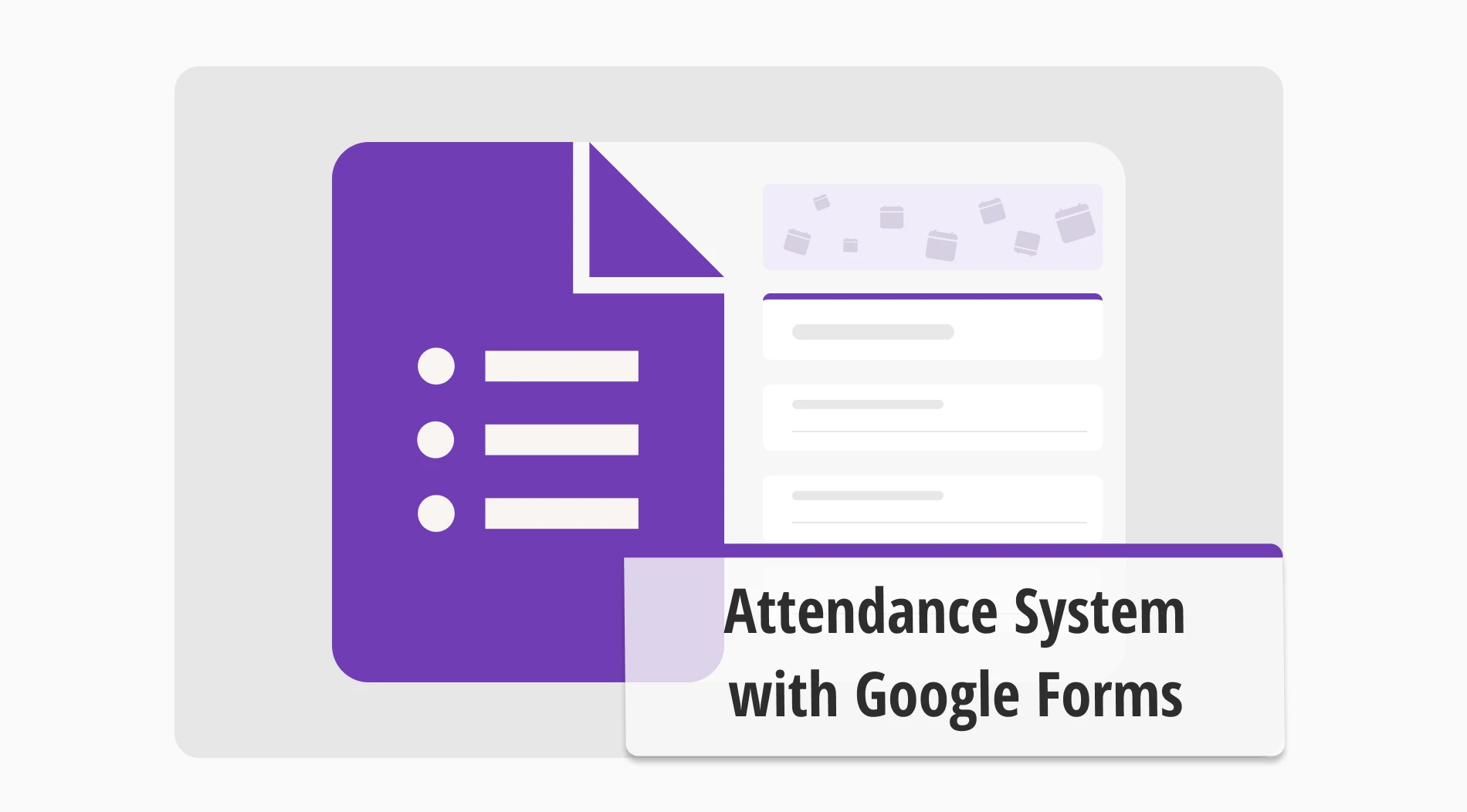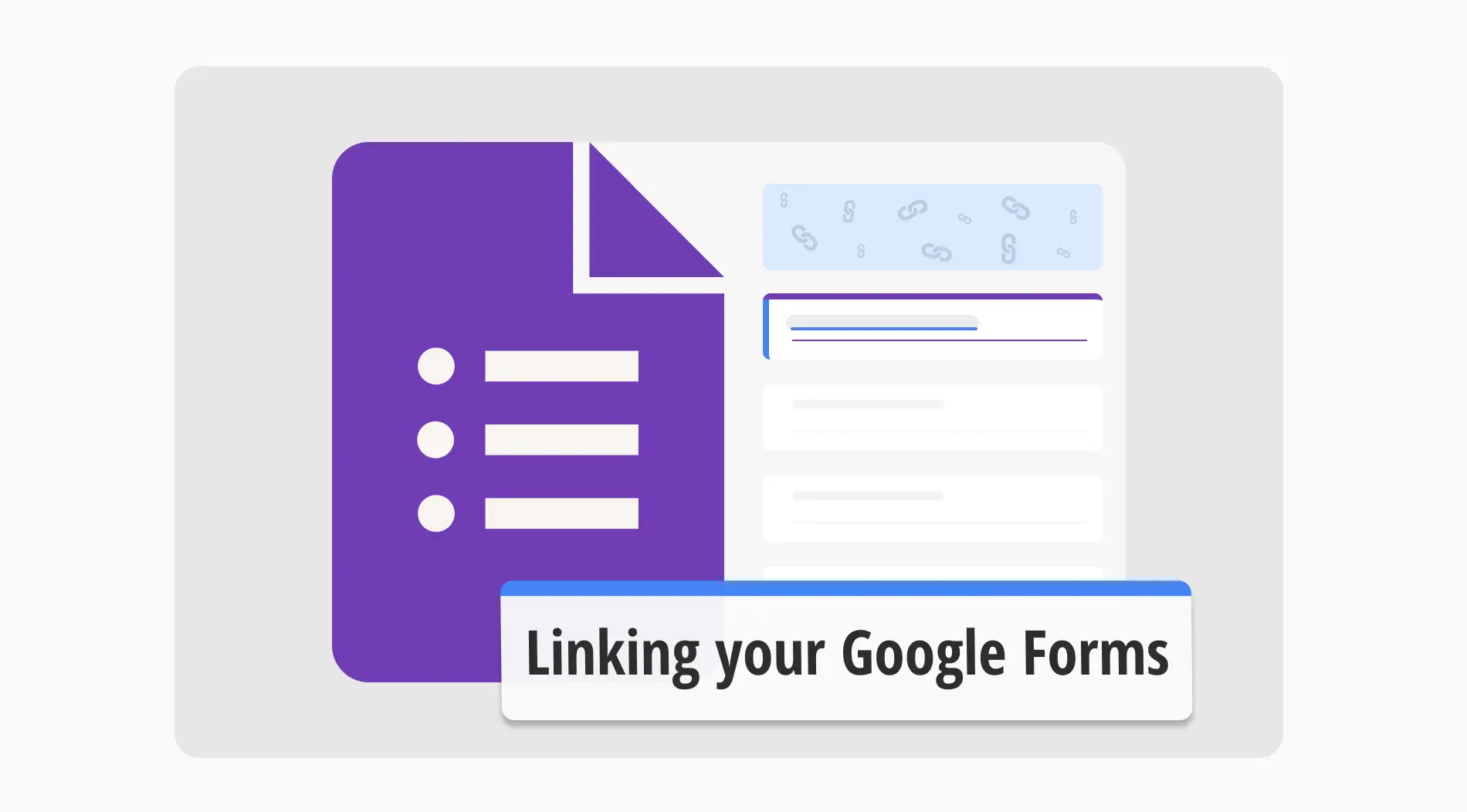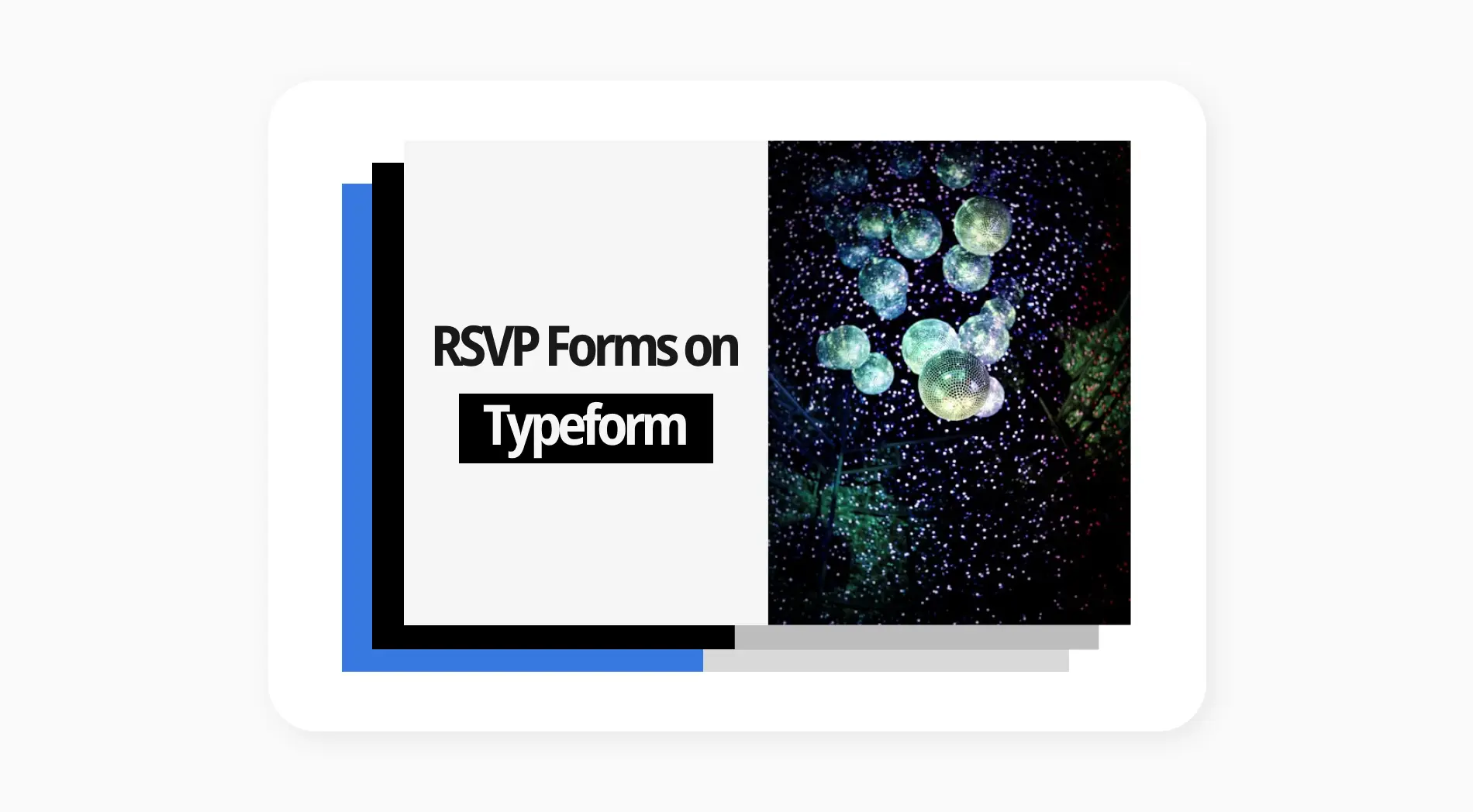Que vous preniez la présence des employés ou des étudiants, réguler la présence a toujours été un problème. Alors que la majorité utilise encore des signes écrits sur papier ou appelle chaque étudiant par son nom dans la classe pour prendre la présence, cette méthode est dépassée. C'est pourquoi il est important d'apprendre à créer un système avec un formulaire de présence en ligne et comment créer une présence dans Google Forms.
Dans cet article, nous examinerons pourquoi vous devriez suivre la présence en tant qu'éducateur, comment utiliser Google Forms pour créer un système de présence solide, et une option plus avancée pour améliorer vos compétences en création de formulaires.
Pourquoi suivre la présence
Alors que la plupart des étudiants pensent que la présence n'est pas nécessaire, l'investissement initial se rentabilisera presque immédiatement avec les avantages qu'il apporte. Certains des avantages de suivre la présence comprennent, mais sans s'y limiter:
🎯Enseigner aux étudiants la valeur d'être à l'heure et la responsabilité
🎯Vous permet de suivre la performance et l'engagement des étudiants dans la classe
🎯Aide à la gestion de classe en aidant les enseignants à se familiariser avec les étudiants, leurs noms et leurs visages
🎯Permet une meilleure analyse des performances en ce qui concerne la prise de présence des employés
Comment utiliser Google Forms pour le système de présence
La création d'un formulaire Google pour le système de présence est l'un des moyens les plus simples et les plus efficaces que vous pouvez utiliser. Vous devez simplement suivre quelques étapes simples dans le créateur de formulaires lui-même, et vous pouvez également apporter les personnalisations nécessaires pour rendre votre système de présence un peu plus avancé.
1. Ouvrez le tableau de bord de Google Forms
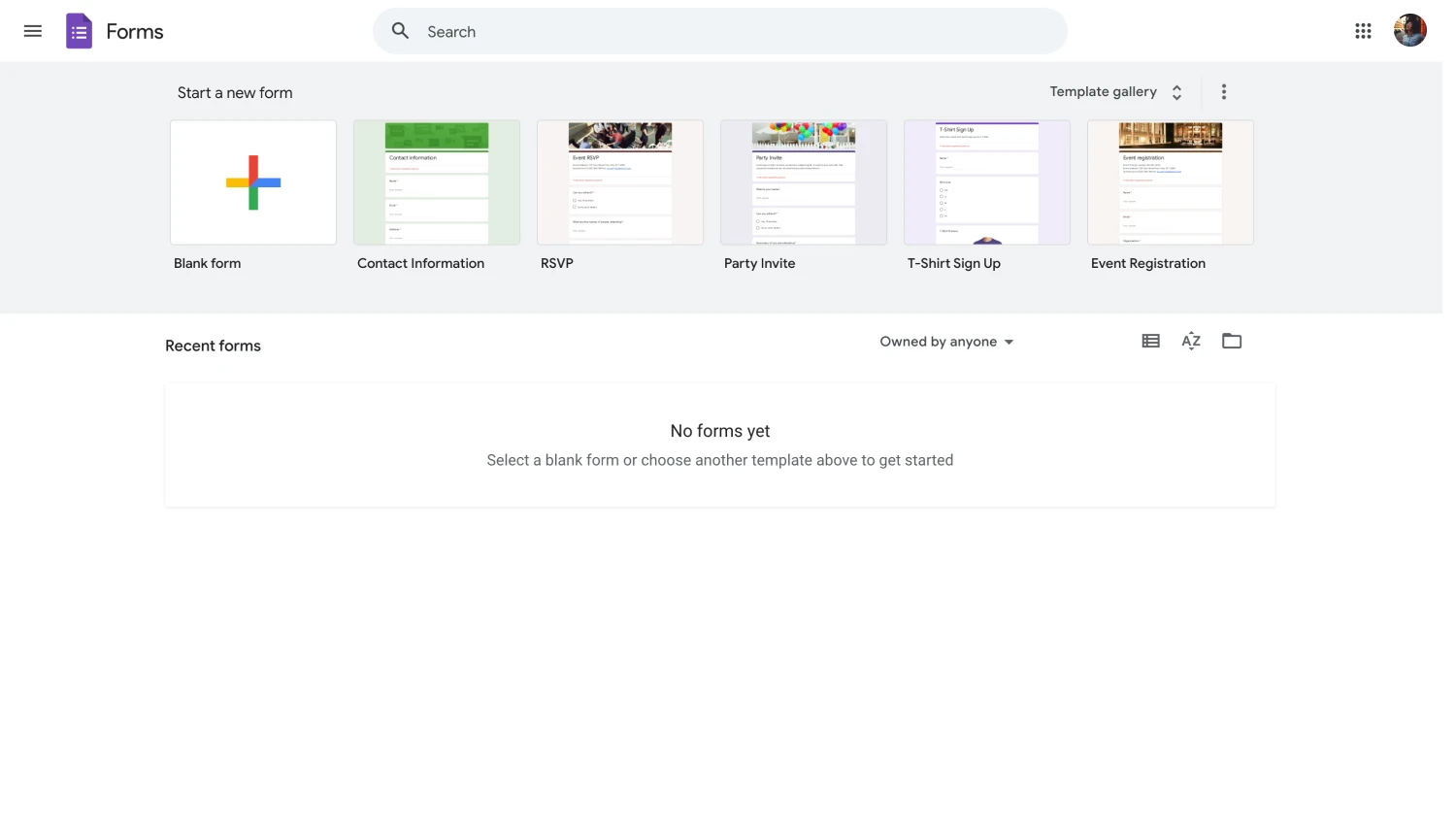
Ouvrez le tableau de bord de Google Forms
La première étape pour créer votre système de présence idéal est de créer un formulaire. La création de formulaires en ligne à l'aide de Google Forms est relativement facile, car il existe de nombreux modèles que vous pouvez utiliser et personnaliser à votre guise. Vous pouvez également commencer avec un formulaire vide et avoir le contrôle sur chaque détail.
2. Ajoutez les questions nécessaires
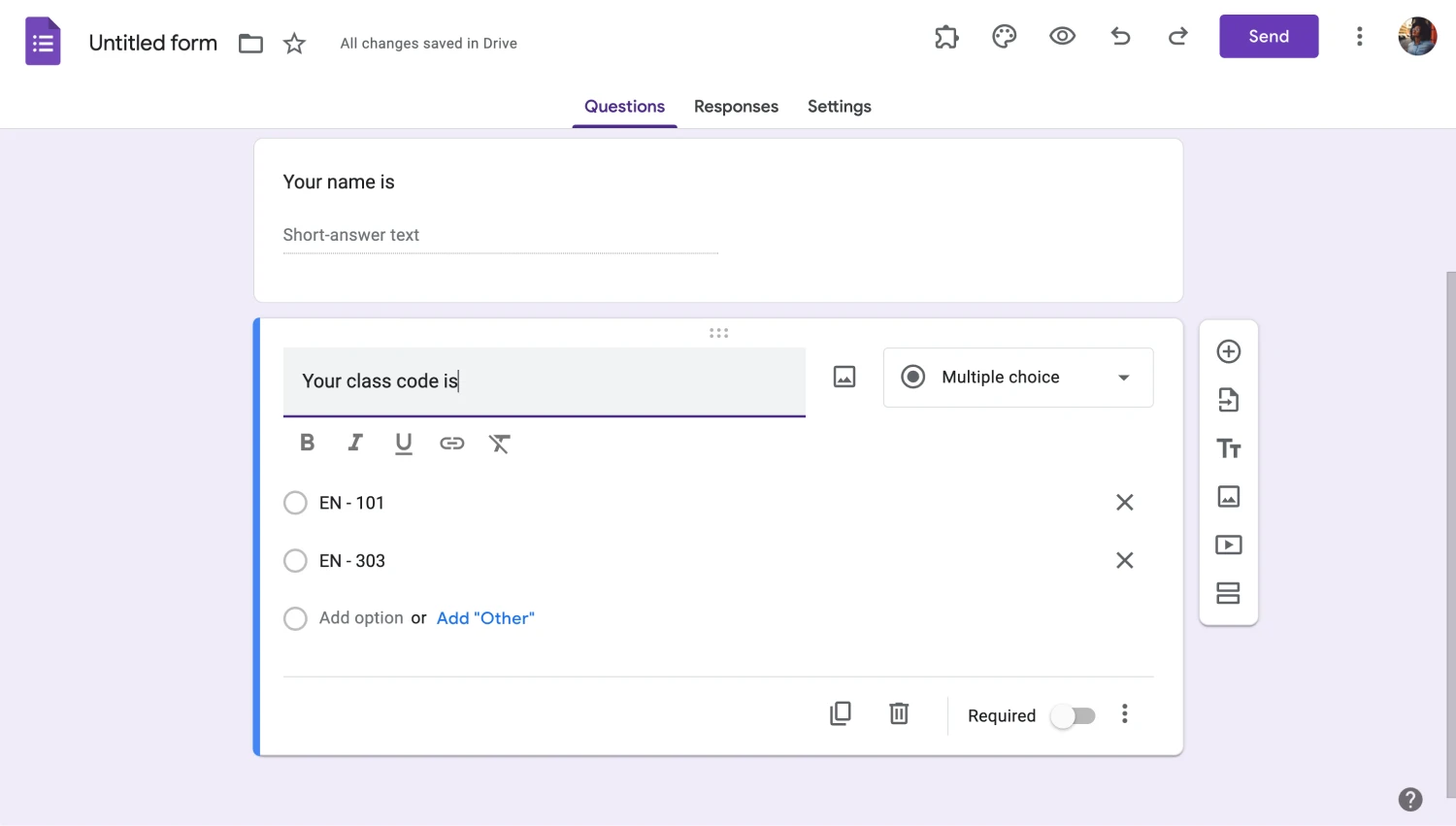
Choisissez un modèle ou commencez à partir de zéro
La deuxième étape consiste à ajouter les questions et champs de formulaire nécessaires. Que vous créiez un système de présence pour le travail ou pour les cours, collecter des informations nécessaires telles que le nom du participant, le numéro d'école et la date et l'heure du cours qu'ils ont suivi est crucial pour un bon formulaire de présence.
3. Attribuez les types de questions
Après avoir ajouté les questions nécessaires, nous vous recommandons de jeter un coup d'œil aux différents types de questions que vous pouvez utiliser. Par exemple, vous pouvez utiliser des questions à réponse courte pour le nom du participant et des questions de date et d'heure pour les informations de présence.
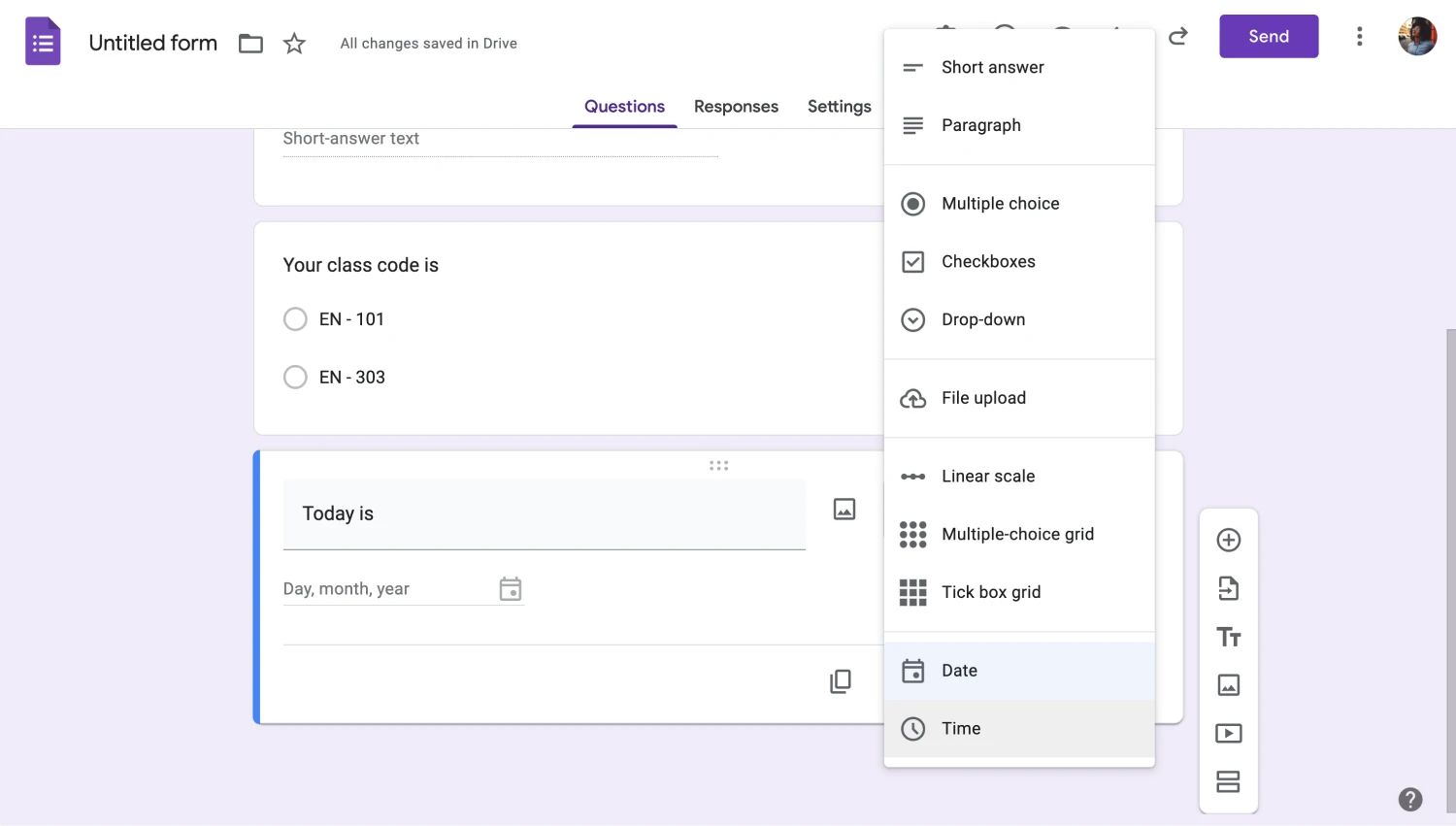
Ajoutez les champs essentiels
Changer le type de question d'une question particulière est facile. Cliquez simplement sur la question que vous souhaitez modifier, cliquez sur “Choix multiple” et sélectionnez le type de question souhaité. Nous vous recommandons d'expérimenter avec différents types de questions pour voir ce qui fonctionne le mieux pour votre formulaire.
4. Aperçu et personnalisation des paramètres
La dernière étape du processus de création est de prévisualiser le formulaire et de personnaliser les paramètres. Vous pouvez prévisualiser votre formulaire en cliquant sur l'icône de l'œil à côté de l'icône de la palette pour rechercher d'éventuelles erreurs à corriger ou des améliorations à apporter.

Personnalisez les paramètres
L'onglet "Paramètres" est aussi important que le formulaire lui-même. L'onglet "Paramètres" vous permet de modifier les paramètres essentiels, tels que la collecte et la protection de vos réponses, la présentation de votre formulaire et les paramètres par défaut de votre formulaire.
💡Vous pouvez également activer le paramètre "Exiger une réponse pour chaque ligne" dans les questions elles-mêmes pour les questions qui nécessitent absolument une réponse.
5. Lier votre formulaire, le partager et ajouter des collaborateurs
Bien que cette étape puisse ne pas sembler importante lors de la création d'autres types de formulaires, lier votre formulaire de présence et le partager est l'une des étapes les plus importantes. Pour lier votre formulaire, rendez-vous dans la section "Réponses" et cliquez sur "Lier à Sheets". Cette action liera les réponses de votre formulaire à un fichier Google Sheets et vous aidera à enregistrer les présences.
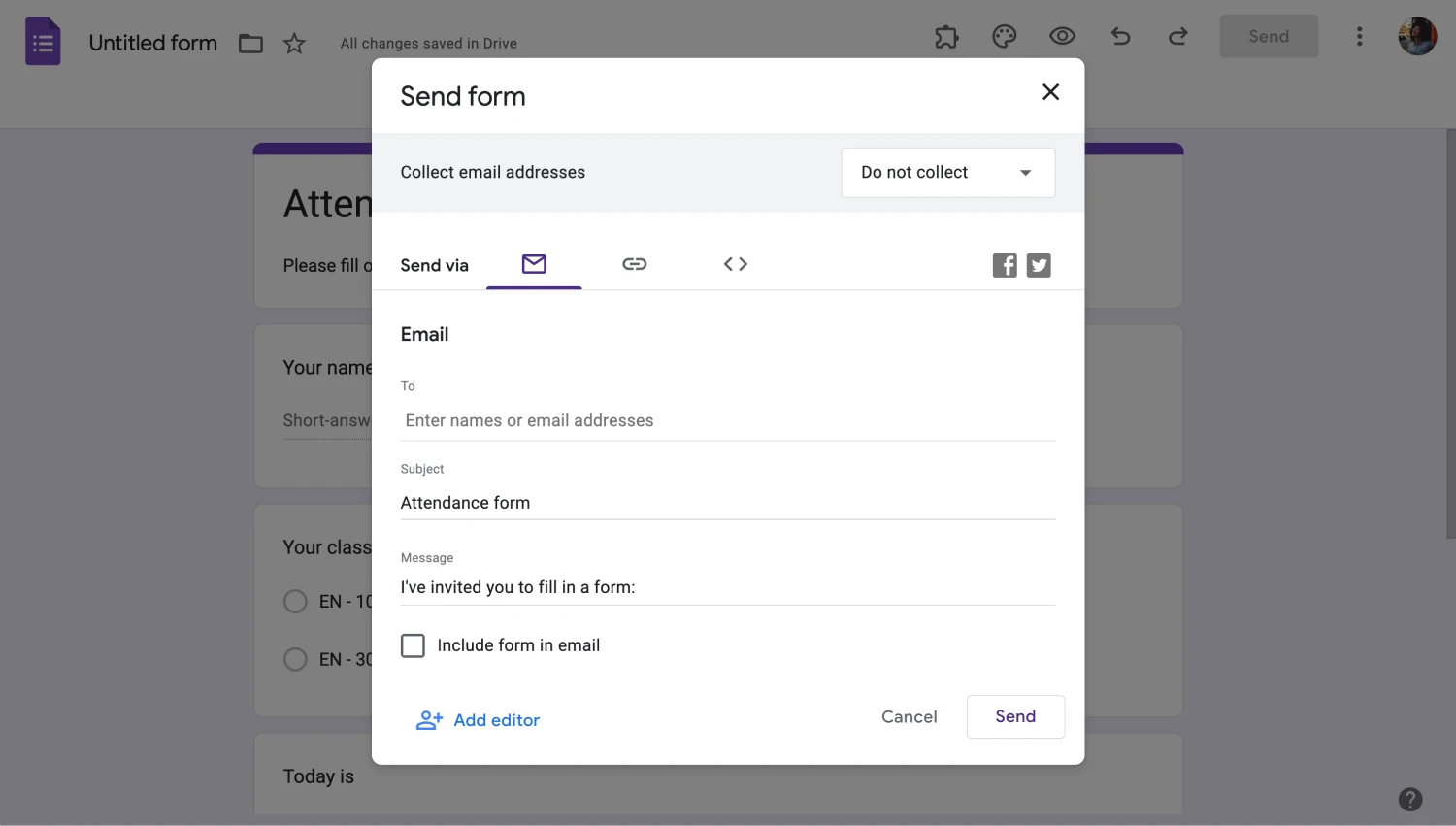
Lier votre formulaire
Pour partager votre formulaire, cliquez simplement sur "Envoyer". Cela ouvrira un menu où vous pourrez choisir comment partager le formulaire de présence, en tant que lien ou avec une adresse e-mail. Une autre fonctionnalité importante que vous devriez vérifier est la fonction "Ajouter des collaborateurs", que vous pouvez accéder en cliquant sur les trois points verticaux en haut à droite.
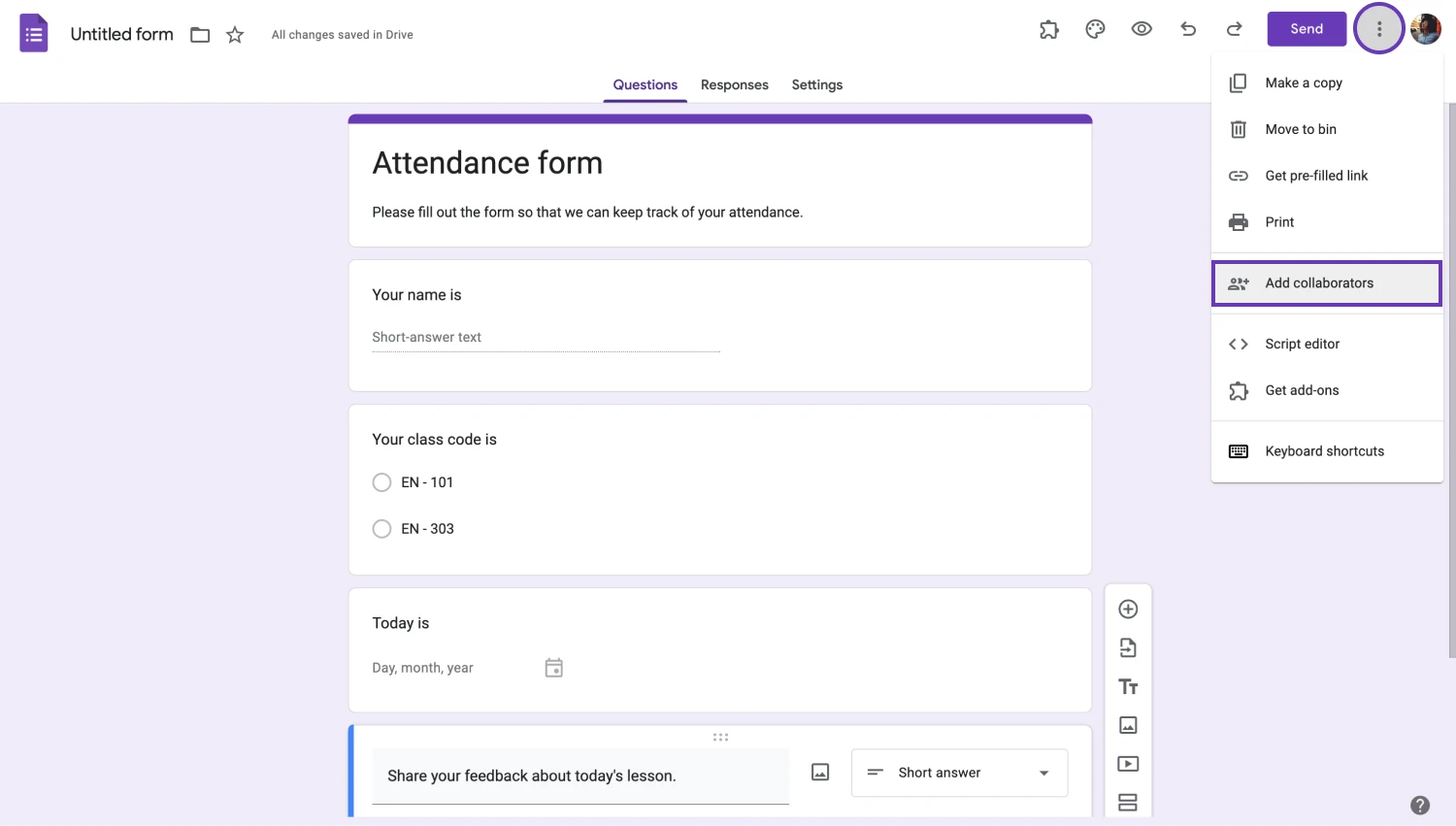
Ajouter des collaborateurs pour partager
💡La fonction "Ajouter des collaborateurs" est particulièrement utile si le cours est donné par deux ou plusieurs enseignants ou si vous souhaitez partager les informations du formulaire avec vos supérieurs.
Essayez des options plus avancées : forms.app
Si vous souhaitez passer à l'étape suivante lors de la création de votre formulaire de présence, forms.app est la solution idéale. Avec des options de personnalisation infinies et des champs dédiés, vous pouvez créer le meilleur système de présence possible. Suivez ces étapes simples et essayez les fonctionnalités avancées pour créer une expérience personnalisée pour vous-même.
1. Choisissez un modèle, commencez à partir de zéro ou utilisez l'IA de forms.app
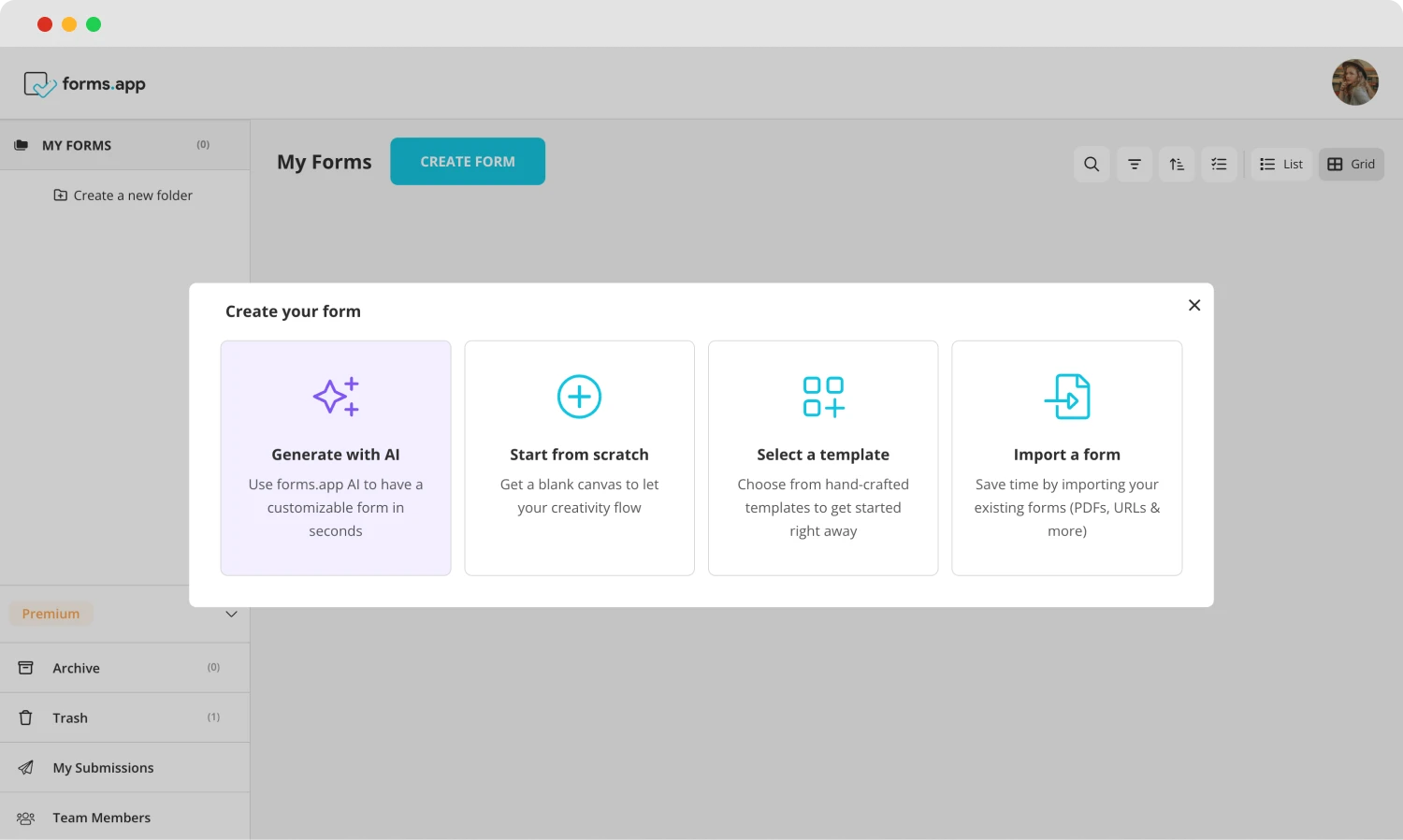
Choisissez une option de départ
Vous pouvez choisir de commencer votre processus de création en sélectionnant l'un de nos modèles de présence templates de présence, en commençant à partir de zéro avec un formulaire vierge, ou en utilisant l'IA de forms.app. Notre IA vous aide à créer une expérience personnalisée avec une simple phrase et vous permet également de la personnaliser.
2. Modifiez les questions ou ajoutez les vôtres
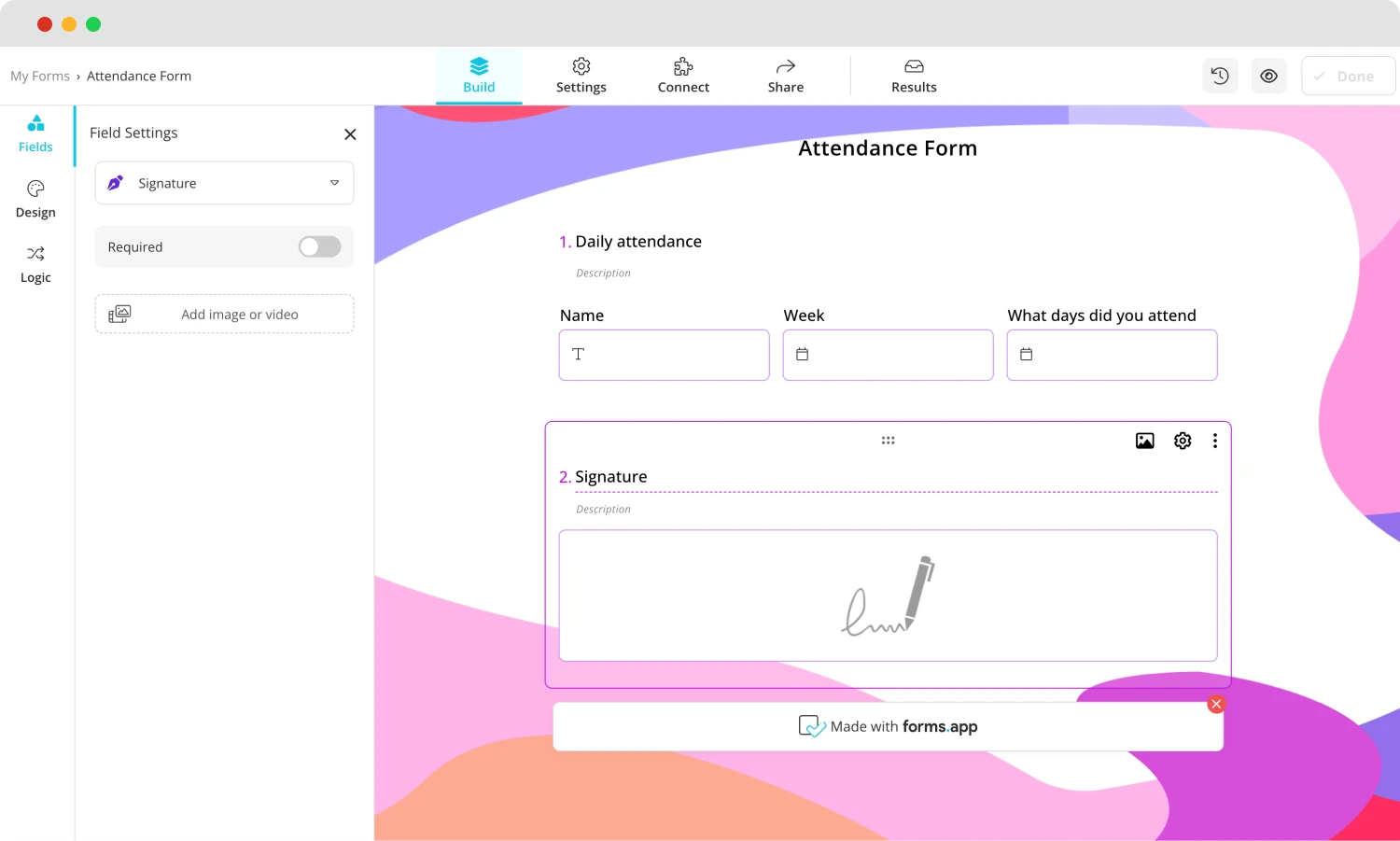
Ajoutez vos questions
Une fois que vous avez choisi votre base, vous pouvez commencer à modifier les questions ou à en ajouter de nouvelles. Pour modifier les questions, il suffit de cliquer sur la question que vous souhaitez et de modifier tout ce qui concerne le titre de la question, la description ou les réponses. N'oubliez pas d'ajouter les questions nécessaires pour un formulaire de présence.
💡Vous pouvez également utiliser rewrite avec l'IA de forms.app pour modifier les questions. Cliquez sur l'icône violette à côté du titre de la question pour reformuler ou réécrire votre question en utilisant l'IA de forms.app.
3. Utilisez différents champs
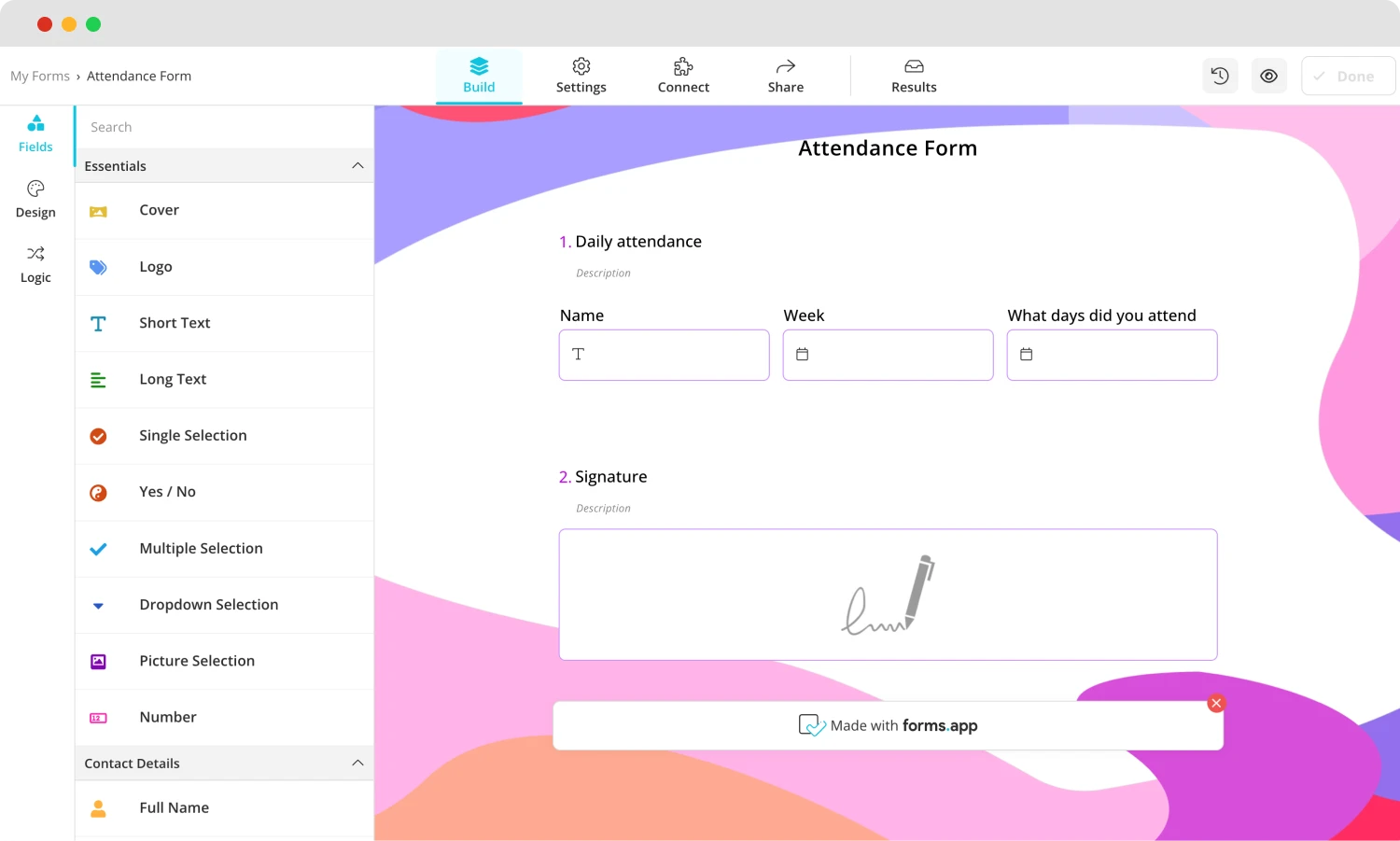
Ajoutez les champs essentiels à votre formulaire de présence
Un avantage distinct d'utiliser forms.app pour créer votre formulaire de présence est les champs dédiés. Nos champs dédiés pour des occasions spécifiques, tels que le champ de date, le champ de temps ou un champ de signature pour permettre aux participants de signer leur présence, se trouvent dans la section "Champs" dans l'onglet "Construire".
4. Personnalisez le design du formulaire
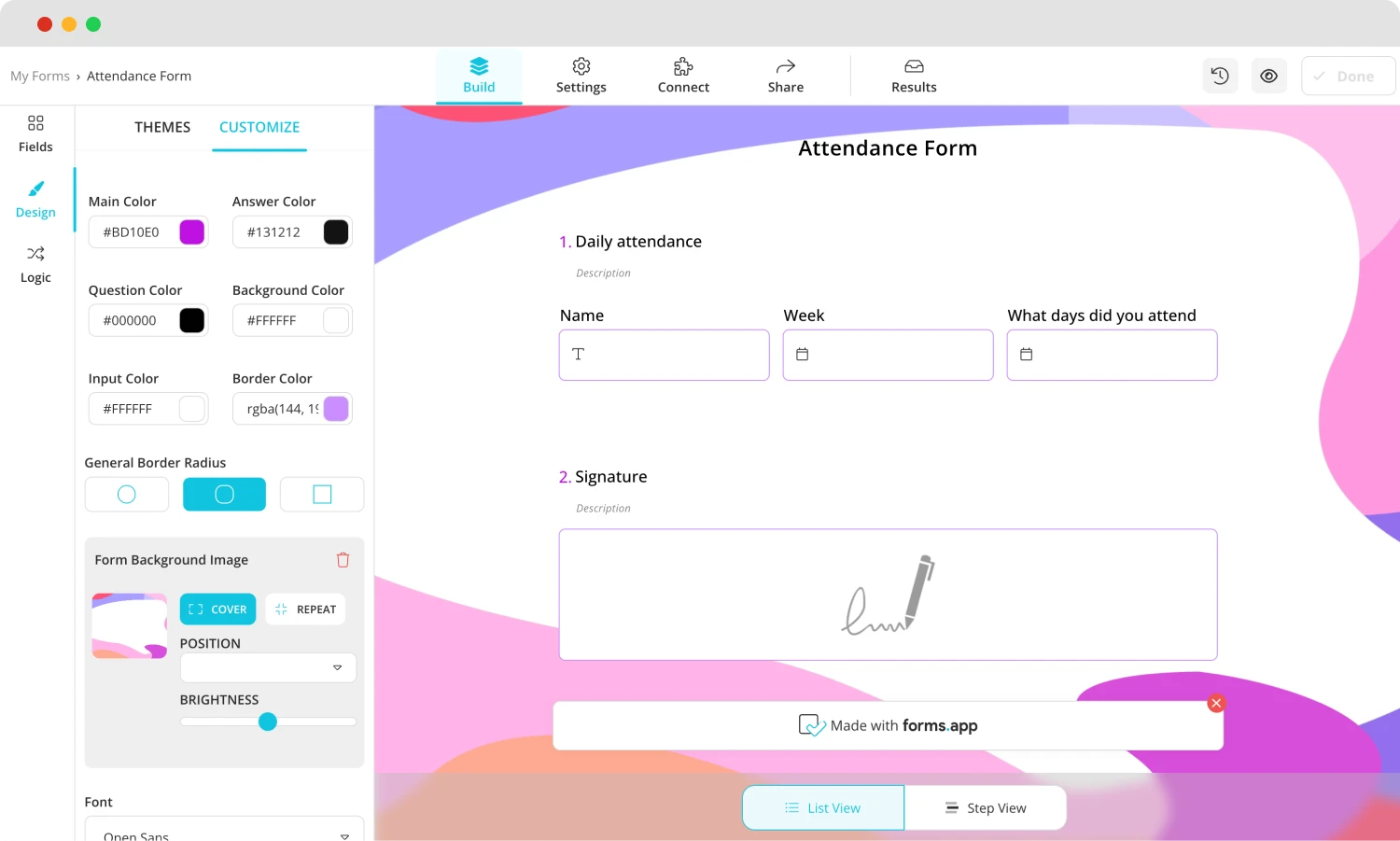
Personnalisez le design de votre formulaire
Une fois que vous avez terminé la partie des questions du processus de création, vous pouvez plonger dans les innombrables options de personnalisation visuelle de forms.app. De la couleur de la police aux rayons de la bordure, vous pouvez trouver toutes les options pour personnaliser le thème de votre formulaire dans l'onglet "Design" de la section "Construire".
💡L'onglet de design vous permet également d'avoir des thèmes animés pour votre formulaire. Allez à la fin de l'onglet de design pour choisir un thème animé.
5. Aperçu, connexion et partage
Après avoir terminé le processus, vous pouvez prévisualiser votre formulaire en cliquant sur l'icône de l'œil en haut à droite de la page pour voir s'il y a des améliorations à apporter ou des erreurs à corriger.
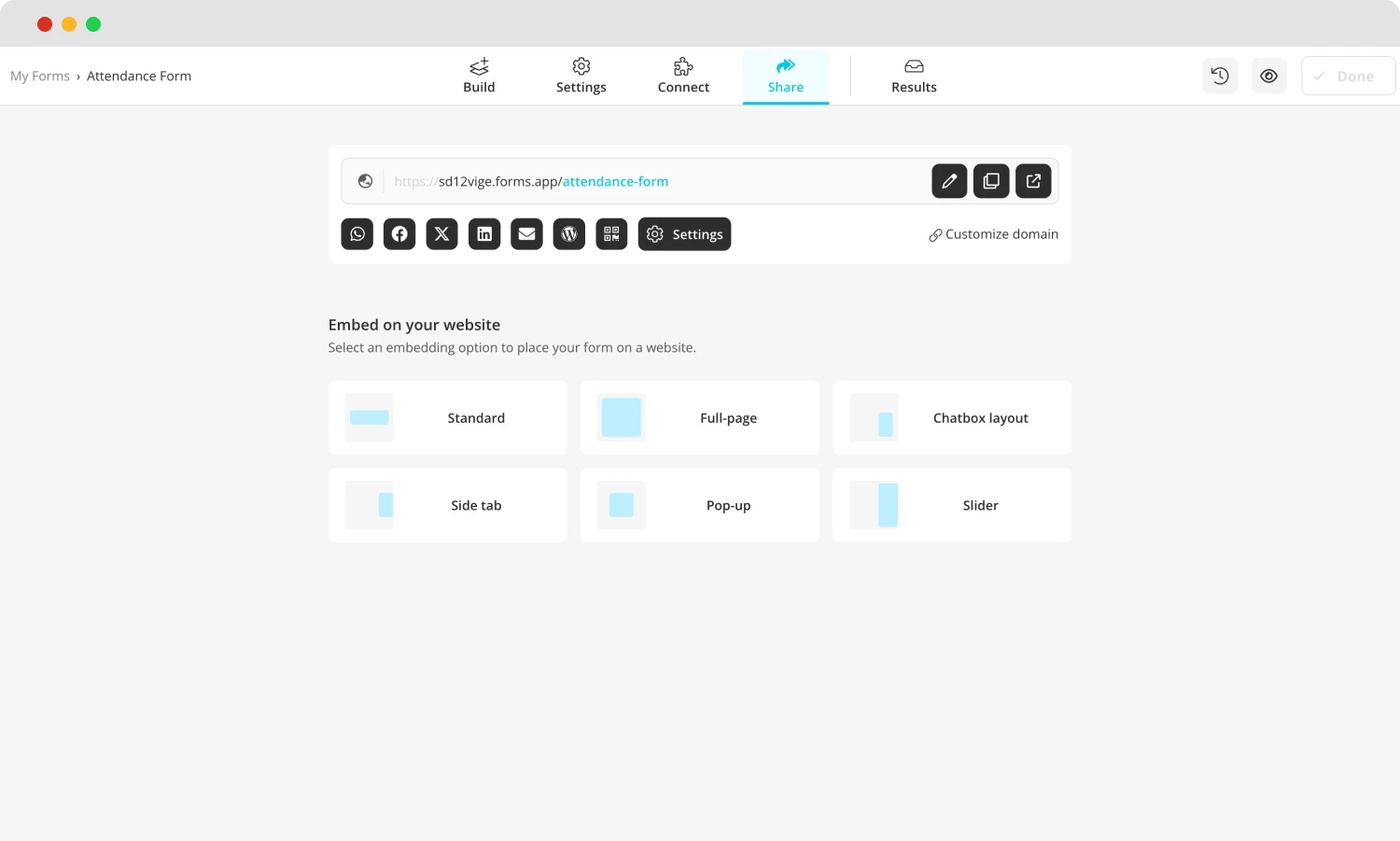
Partagez le formulaire
Une autre excellente fonctionnalité de forms.app est la fonction de connexion. Dans la section "Connecter", vous pouvez choisir de lier les réponses de votre formulaire à n'importe quelle base de données que vous souhaitez, telle que Google Drive, Microsoft Excel ou Notion. Cela signifie que vous n'êtes pas limité à Google Sheets. En fin de compte, vous pouvez partager votre formulaire en allant dans la section "Partager".
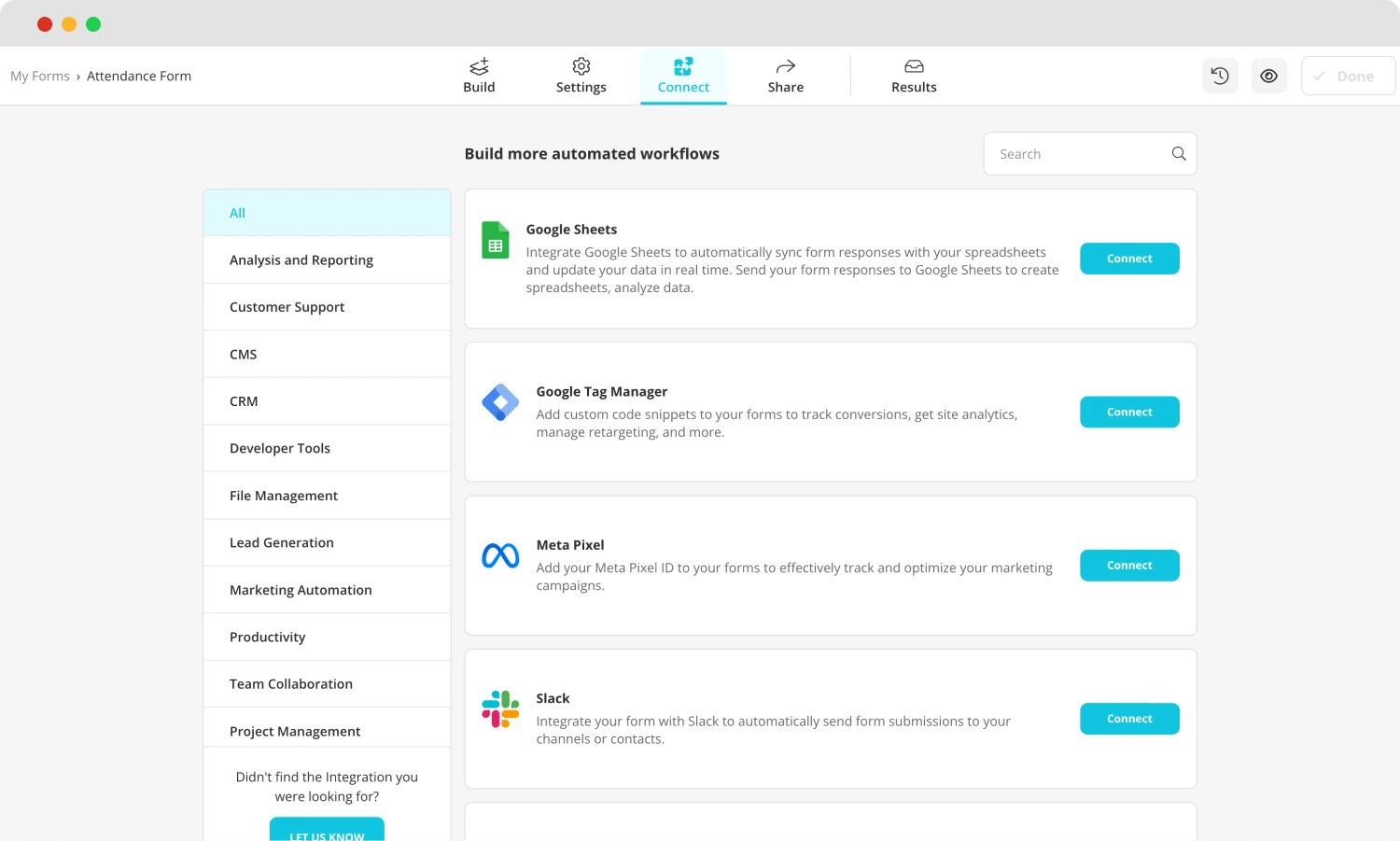
Vérifiez les intégrations
6. Analysez vos réponses
Un des plus grands avantages d'utiliser forms.app est de pouvoir analyser les réponses de votre formulaire dans la même plateforme. En allant dans la section "Résultats", vous pouvez voir les résultats et les réponses ainsi que le nombre de personnes ayant rempli votre formulaire de présence. Cette fonctionnalité est extrêmement importante si vous souhaitez analyser les dossiers de présence de vos employés ou étudiants.

Vérifiez les réponses
De plus, vous pouvez également voir les statistiques et les analyses de votre formulaire en allant dans l'onglet "Statistiques" pour voir le nombre de réponses, le pourcentage de soumission, les vues et bien plus encore. Vous pouvez également voir quels appareils ou plates-formes les gens ont utilisés pour remplir votre formulaire.
En résumé
En résumé, créer un formulaire de présence en ligne peut être comme un souffle d'air frais pour une pratique obsolète. Un formulaire de présence en ligne vous permettra d'avoir une meilleure sécurité, de gagner du temps et de mieux suivre les présences. De plus, cela rend la tâche de rapporter les enregistrements de présence à vos supérieurs plus facile.
Dans cet article, nous avons abordé pourquoi il est important de suivre les présences et pourquoi avoir un formulaire de présence en ligne est la meilleure solution. Nous avons également examiné comment utiliser Google Forms pour créer un système de présence et une meilleure façon de créer des formulaires de présence, et des formulaires en général, à l'aide de forms.app. Essayez les deux plateformes et révolutionnez le système de présence grâce aux formulaires en ligne.
forms.app, ton créateur de formulaires gratuit
- Nombre illimité de vues
- nombre illimité de questions
- nombre illimité de notifications